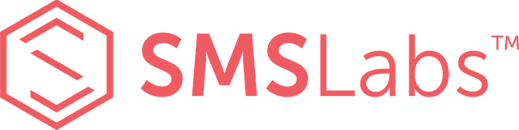Integracje: WordPress
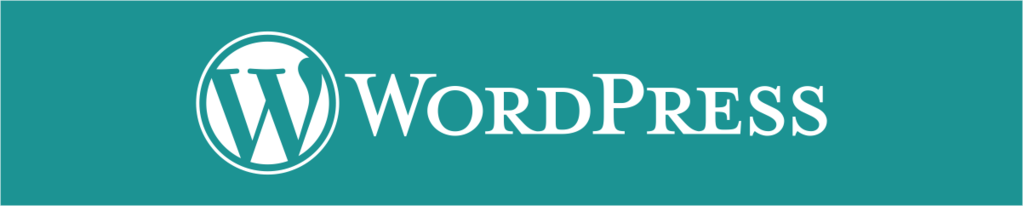
Jesteś użytkownikiem WordPressa, z którego wysyłasz wiadomości e-mail? Chciałbyś cieszyć się najwyższą dostarczalnością e-mail? A może chciałbyś mieć dostęp do szczegółowej analityki każdego wysłanego przez Ciebie e-maila? Tagować i porównywać dostarczalność, otwieralność i klikalność wiadomości? Jeśli Twoja odpowiedź choćby na jedno z tych pytań brzmi tak, to powinieneś podmienić tradycyjne SMTP i wypróbować EmailLabsTM
Jak podmienić SMTP w WordPressie?
WordPress jest jednym z najpopularniejszych systemów CMS, dzięki któremu z łatwością stworzymy stronę internetową, sklep on-line, czy bloga. Niewątpliwą zaletą WordPressa jest dostępność wielu szablonów, które ułatwią zbudowanie wymarzonej strony oraz szeroka gama tzw. wtyczek, umożliwiających nieskończoną wręcz personalizację naszych projektów.
Wiele popularnych wtyczek pozwala na wysyłkę wiadomości e-mail – np. podziękowanie za wypełnienie formularza, czy potwierdzenie zapisu do newslettera. Problem jednak rodzi się wtedy, gdy chcemy podmienić tradycyjny serwer SMTP hosta, na inną zewnętrzną usługę – np. EmailLabsTM.
Jeśli chcemy podmienić SMTP w naszym WordPressie, możemy skorzystać z gotowych wtyczek, które w szybki sposób pozwolą nam tego dokonać, lub wykorzystać nasze zdolności programistyczne. Poniżej przedstawimy oba rozwiązania.
Podmiana SMTP w WordPressie za pomocą wtyczek
Jedną z najpopularniejszych wtyczek, która umożliwia zmianę serwera SMTP jest Easy WordPress SMTP. Dzięki tej wtyczce możemy podmienić nie tylko serwer SMTP, ale też pole „From”. Po zainstalowaniu i włączeniu wtyczki, wchodzimy w ustawienia i wypełniamy poniższy formularz.
Aby poprawnie skonfigurować wtyczkę, zapoznaj się z naszą dokomunetacją lub postępuj zgodnie z zamieszczoną poniżej instrukcją.
- From Email Adress – podajemy adres, z którego powinna zostać wysłana wiadomość.
- From Name – podajemy to, co chcielibyśmy aby zobaczył nasz odbiorca, np. nazwę naszej firmy.
- SMTP Host – podajemy nazwę serwera – „smtp.emaillabs.net.pl”.
- Type of Encription – podajemy sposób szyfrowania połączenia. Możemy zaznaczyć „none” lub „tls”.
- SMTP Port – podajemy numer portu SMTP – 25 jeśli powyżej wybraliśmy „none” lub 587 jeżeli wybraliśmy szyfrowanie „tls”
- SMTP Authentication – wybieramy „yes”
- SMTP username – podajemy nazwę konta SMTP EmailLabsTM, którą otrzymaliśmy po rejestracji w usłudze.
- SMTP Password – podajemy hasło, które wybraliśmy podczas rejestracji w usłudze EmailLabsTM.
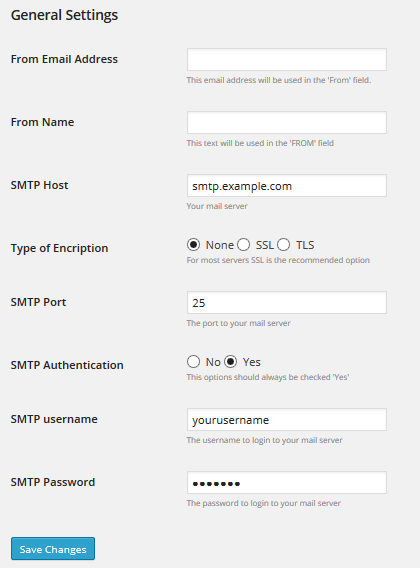
Podmiana SMTP w WordPressie za pomocą kodu
Dla tych, którzy od instalowania pluginów preferują kilka linijek kodu, poniżej przedstawiamy gotowy do wykorzystania snippet.
|
1 2 3 4 5 6 7 8 9 10 11 12 13 14 15 16 17 18 19 20 21 22 23 24 25 26 27 28 29 |
add_action('phpmailer_init','send_smtp_email'); function send_smtp_email( $phpmailer ) { // Informacja o tym, że wysyłamy przez SMTP $phpmailer->isSMTP(); // Nazwa serwera SMTP $phpmailer->Host = "smtp.emaillabs.net.pl"; // Autoryzacja SMTP (tak=true|nie=false) $phpmailer->SMTPAuth = true; // Numer portu SMTP - 25 (brak szyfrowania), //587 (szyfrowanie tls) $phpmailer->Port = "587"; // Nazwa konta smtp EmailLabs $phpmailer->Username = "NAZWA KONTA SMTP"; // Hasło konta smtp EmailLabs $phpmailer->Password = "HASŁO"; // Szyfrowanie połączenia - tls // lub nie wywołujemy metody $phpmailer->SMTPSecure = "tls" $phpmailer->From = "Twój adres e-mail"; $phpmailer->FromName = "Nazwa nadawcy"; } |
Podaną próbkę kodu należy dostosować do własnych ustawień e-mail. Nazwę konta SMTP i hasło wysłaliśmy tuż po Twojej rejestracji w usłudze.
Następnie, tak przygotowany kod wklejamy do pliku functions.php w naszym szablonie i gotowe!
Podsumowanie
Do najważniejszych zalet usługi EmailLabsTM możemy zdecydowanie zaliczyć jej uniwersalność i łatwość integracji. EmailLabsTM
z łatwością zintegrujemyz dowolnym systemem generującym wysyłkę e-mail, np. WordPress, Joomla, Sales Manago, Atom Store,
IAI Shop, itp. W większości systemów informatycznych wystarczy odnaleźć ustawienia SMTP i podmienić nazwę konta SMTP i hasło.
Dziś poruszyliśmy tematykę integracji EmailLabsTM z popularną platformą CMS – WordPress. Jak wynika z artykułu, integracja trwa mniej niż 5 minut. W przypadku pojawienia się jakichkolwiek problemów związanych z integracją lub pytań związanych z usługą, jak zwykle zapraszamy do zamieszczania komentarzy lub kontaktu bezpośredniego. W kolejnych artykułach z cyklu „Integracje”, będziemy was instruować, w jaki sposób możecie połączyć EmailLabsTM z wybranymi, popularnymi systemami CRM, CMS, czy Marketing Automation.
Jeśli chcesz mieć dostęp do szczegółowej analityki każdego wysłanego przez Ciebie e-maila z platformy WordPress – to nie zwlekaj i załóż konto EmailLabsTM. Wysyłaj do 12 000 wiadomości miesięcznie zupełnie za darmo.
Wypróbuj za darmoPozdrawiamy
Zespół EmailLabs™
EmailLabsTM nie jest w żaden sposób powiązany, lub sponsorowany przez usługi takie jak WordPress. Logo WordPress jest zastrzeżonym znakiem handlowym Automattic Inc.